Навигация
3. Microsoft Excel
Формат ячеек
Для форматирования ячеек используется панель Форматирование, диалоговое окно Формат ячеек или контекстное меню. Выделив форматируемые ячейки, надо открыть диалоговое окно форматирования ячеек. Для этого дат команду Файл→Ячейки или, щелкнув правой кнопкой мышки, выбрать в контекстном меню пункт Формат ячеек. Диалоговое окно Формат ячеек содержит несколько вкладок: Число, Выравнивание, Шрифт, Граница, Вид и Защита.
Функции
Функции программы Excel применяются в статистических, финансовых, математических, инженерных и других расчетах. Функция вычисляет число: итог, среднее, величину процентных отчислений, среднее геометрическое группы чисел. При использовании функции необходимо применять особый синтаксис. Функции являются формулами, поэтому все они начинаются со знака «═». После знака «═» идет имя функции, а затем аргументы, заключенные в скобки.
| Категории функций | Действие |
| Финансовые | Вычисляют процентные ставки, ежемесячные отчисления, амортизационные отчисления. |
| Дата и время | Отображают текущий час, день недели, время и число. |
| Математические | Вычисляют абсолютные величины, косинусы и логарифмы. |
| Статистические | Содержат общие функции, используемые для вычисления средних назначений, наибольшего и наименьшего числа в диапазоне и др. |
| Ссылки и массивы | Вычисляют и возвращают значения из диапазона; создают гиперссылки для сетевых или Web-документов. |
| Работа с базой данных | Вычисляют значения в таблицах без данных Excel. |
| Текстовые | Преобразуют текст в верхний или нижний регистр, обрезают символы с правого или левого конца текстовой строки, объединяют текстовые строки. |
| Логические | Вычисляют выражения и возвращают значения ИСТИНА или ЛОЖЬ, которые используются при выполнении другого действия или форматирования. |
| Проверка свойств и значений | Возвращают из Excel в Windows информацию о текущем статусе ячейки, объекта или среды. |
Диаграммы
Диаграмма – это графическое представление числовых данных. Диаграммы создаются по элементам данных – отдельным числам рабочего листа и рядам данных – группам данных внутри столбца или строки. Проще всего создать диаграмму при помощи мастера диаграмм. Начать работу следует с выделения данных, по которым будет строится диаграмма, за исключением названия. Выбрав данные, щелкнуть на кнопке Мастер диаграмм на панели инструментов. На первом этапе выбрать тип диаграммы из списка Тип. Выбрав тип диаграммы на левой панели, на правой панели выбрать ее тип. После выбора вида и типа диаграммы нажать кнопку Далее. На втором этапе убедиться в правильности выбранного диапазона, после внесения необходимых изменений щелкнуть кнопку Далее. На третьем этапе задать разные параметры диаграммы с помощью следующих вкладок: Заголовки, Оси, Линии сетки, Легенда, Подписи данных, Таблица данных. По ходу установки параметров в окне просмотра будут отображаться внесенные изменения. По завершении установки параметров щелкнуть на кнопке Далее. На последнем этапе работы мастера определяется место размещения диаграммы на листе. После нажатия кнопки Готово диаграмма будет создана и размещена.
Фильтрация данных
Во многих случаях удобнее работать с подмножеством базы данных — ограниченной группой записей. Для того чтобы выбрать записи, удовлетворяющие определенному условию, и временно скрыть все остальные записи, используется фильтр. Фильтр задают, вводя условие фильтрации.
Фильтрация списка позволяет находить и отбирать для обработки часть записей в списке, таблице или базе данных. В отфильтрованном списке выводятся на экран только те строки, которые содержат определенное значение или отвечают определенным критериям. При этом остальные строки оказываются скрытыми. В Excel для фильтрации данных используются команды Автофильтр и Расширенный фильтр.
Выбрав любую ячейку в базе данных, дать команду Данные→Фильтр→Автофильтр. Excel читает все записи в базе данных и создает список условий фильтрации для каждого поля. Щелкнуть на раскрывающей кнопке, которая появляется рядом с каждым именем поля, чтобы получить доступ к списку условий. Чтобы после фильтрации опять отобразить всю базу данных, следует выбрать пункт Все в качестве критерия фильтра во всех полях или просто дать команду Данные→Фильтр→Отобразить все.
Сводные таблицы
Сводные таблицы представляют собой мощный инструмент анализа данных. Сводная таблица обобщает сведения в столбцах базы данных в их связи друг с другом. Для построения сводной таблицы, выбрав любую ячейку, дать команду Данные→Сводная таблица – будет запущен Мастер сводных таблиц. На первом этапе сообщить программе род используемых данных. Щелкнуть на кнопке Далее. На втором этапе уточнить диапазон базы данных. Предлагаемый диапазон обводится мерцающей линией. Щелкнут на кнопке Далее. В сводной таблице четыре области: зона страницы, метки столбцов, метки строк и данные. На этом этапе сводную таблицу оформляют. Перетаскивая кнопки полей в зоны размещения. На четвертом этапе задается окончательное оформление и место размещения сводной таблицы. По умолчанию сводная таблица размещается на новом рабочем столе.
Похожие работы
... время уходит в прошлое. Персональный компьютер (ПК) стал основным и на сегодня незаменимым средством не только составления документов, но и организации рациональной и оперативной работы с ними. Другими словами, компьютерные технологии радикально изменяют сам характер труда в делопроизводстве и управлении. 3 Персональный компьютер - основной инструмент совершенствования делопроизводства До ...
... коллегией Главархива СССР 27 апреля 1988 г.. Введена в действие Приказом Главархива СССР от 25 мая 1988г. №33). Типовая инструкция по делопроизводству в федеральных органах исполнительной власти (утверждена приказом Росархива от 27 ноября 2000 г. № 68). Квалификационный справочник должностей руководителей, специалистов служащих (утвержден постановлением Минтруда РФ от 21 августа 1998г. №37). ...
... указывает, что первичные документы составляются только по унифицированным формам. Очень важна статья закона о хранении документов. 2.2 Указы Президента РФ, регулирующие нормативно – правовую и методическую базу современного делопроизводства Указы Президента РФ в области документационного обеспечения управления можно разделить на 2 группы: -указы, дополняющие законодательство о работе ...
... документа в идентичном виде - RTF предназначен для просмотра документов, их редактирования в различных версиях программных продуктов. 2. Современные технические средства используемые для создания и обработки документов Средства, используемые для создания и обработки документов являются в свою очередь средствами обработки информации, их можно разделить на две большие группы. Это основные ...
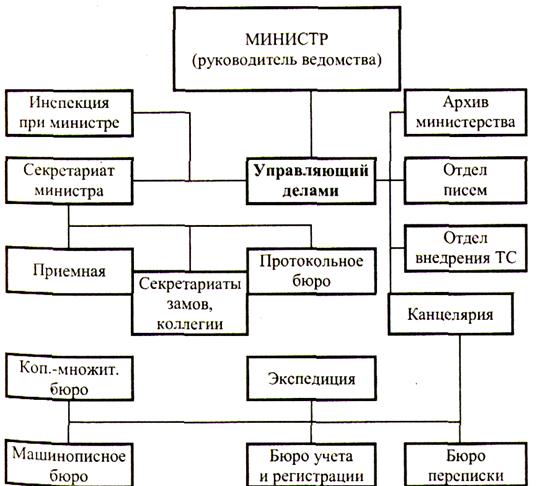
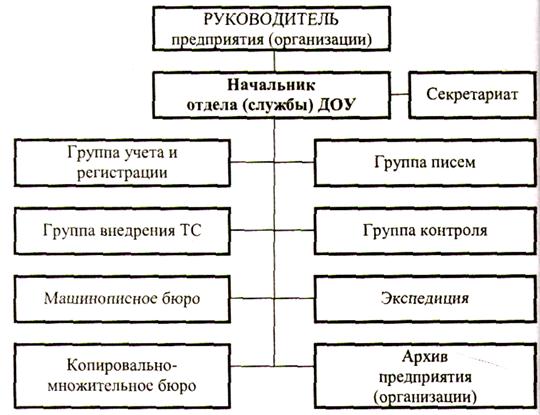
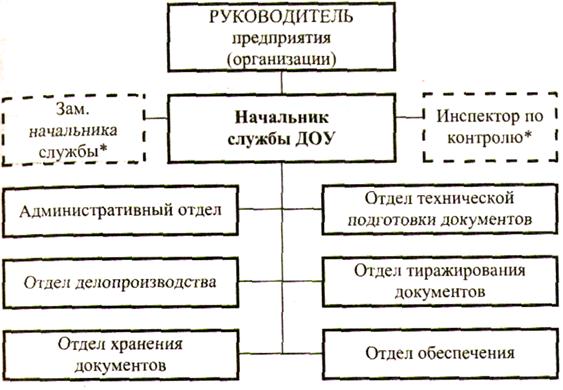
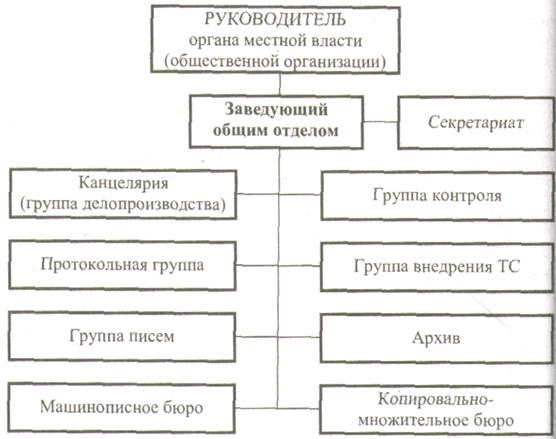
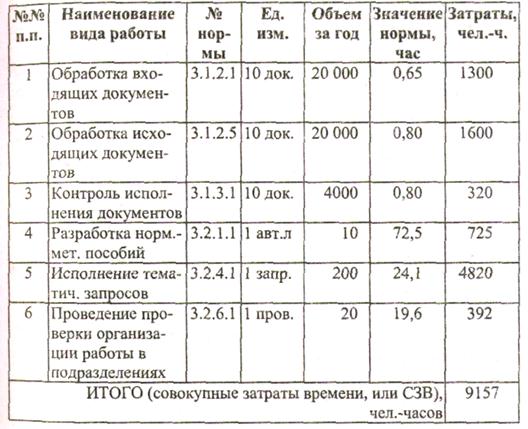
0 комментариев